背景
在网站开发初期,由于快速上线网站,没有考虑完善的国际化方案,直接将中文硬编码到代码中,当网站上线后,想再实现国际化,发现工程量太大,因此发现了一款工具,只需要输入一行命令,即可将中文网站快速生成英文网站。
使用说明
1. 下载对应版本
| 系统 | 链接 |
|---|---|
| Windows | 下载 |
| Mac | 下载 |
| Linux | 下载 |
2.安装
该工具由于是命令行工具,所以只需要从上面的下载链接下载后即可执行使用。
Linux和Mac平台
(1)权限
如果在Linux或者Mac系统上遇到Permission Denied的错误,请使用命令chmod +x trans来为文件添加可执行权限。这里的trans是上面文件重命名之后的简写。
(2)任何位置运行
对于Linux或者Mac,如果希望能够在任何位置都可以执行,那么可以把trans所在的目录加入到环境变量$PATH中去。假设trans命令被解压到路径/home/admin/tools目录下面,那么我们可以把如下的命令写入到你所使用的bash所对应的配置文件中,如果是/bin/bash,那么就是/.bashrc文件,如果是/bin/zsh,那么就是/.zshrc文件中。写入的内容为:
export PATH=$PATH:/home/admin/tools
保存完毕之后,可以通过两种方式立即生效,其一为输入source ~/.zshrc或者source ~/.bashrc来使配置立即生效,或者完全关闭命令行,然后重新打开一个即可,接下来就可以在任何位置使用trans命令了。
Windows平台
(1)闪退问题
本工具是一个命令行工具,在Windows下面请先打开命令行终端,然后输入工具名称执行,不要双击打开,否则会出现闪退现象。
(2)任何位置运行
如果你希望可以在任意目录下使用trans,请将trans工具可执行文件所在目录添加到系统的环境变量中。由于Windows系统是图形界面,所以方便一点。假设trans.exe命令被解压到路径D:\tools目录下面,那么我们把这个目录放到系统的环境变量PATH里面。

3.使用
命令选项
| 参数 | 描述 |
|---|---|
| -u | 用户名(jabari) |
| -a | 密码(123) |
| -s | 源目录,源代码存放目录 |
| -d | 生成目录,翻译后的代码存放目录 |
trans -u jabari -a 123 -s ./src -d ./dist
4.翻译效果
在Github上搜索了一个官网响应式网站offical-website,编译后使用trans工具翻译为英文网站
运行日志
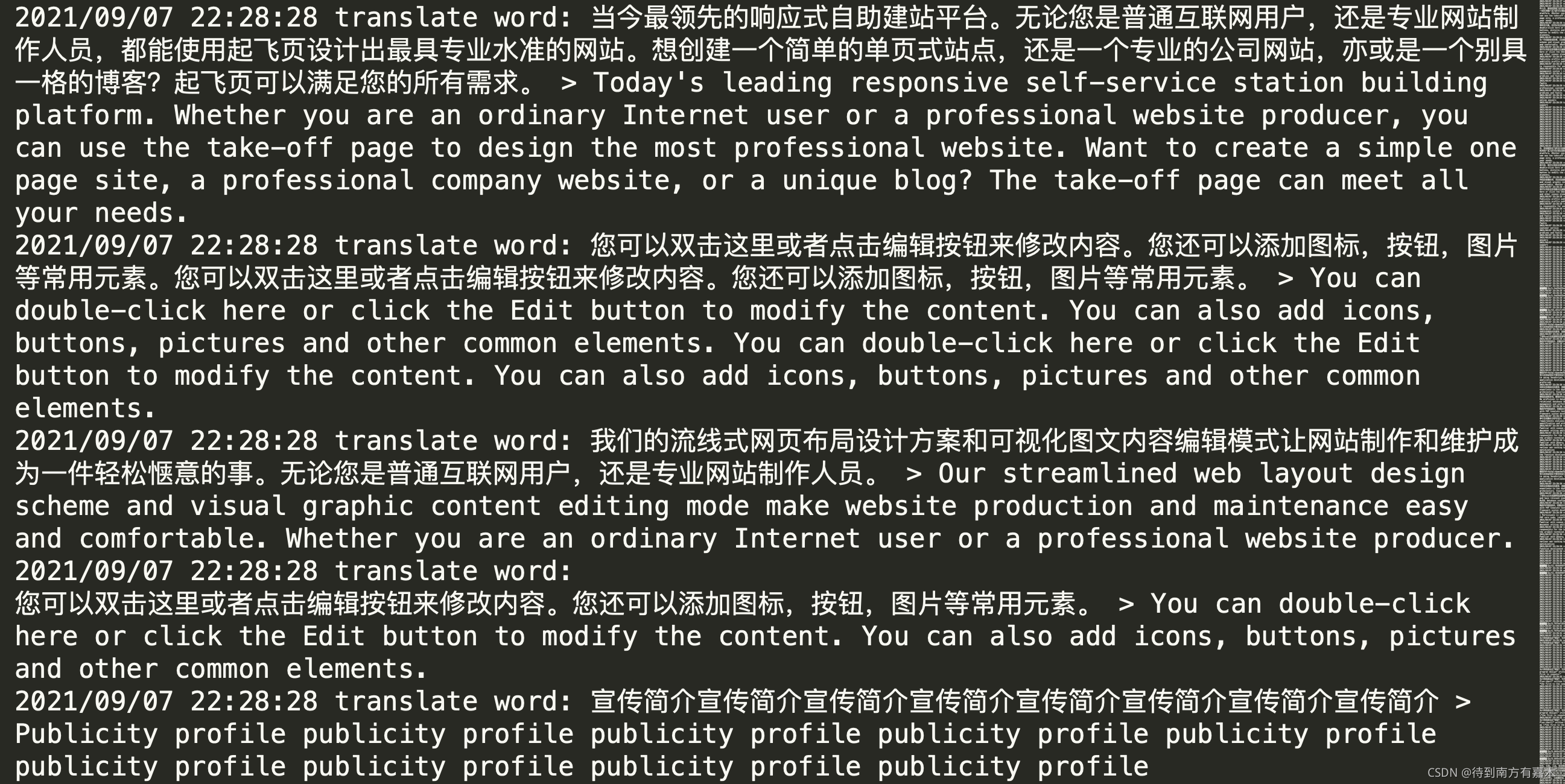
翻译效果对比
中文网站:点击访问
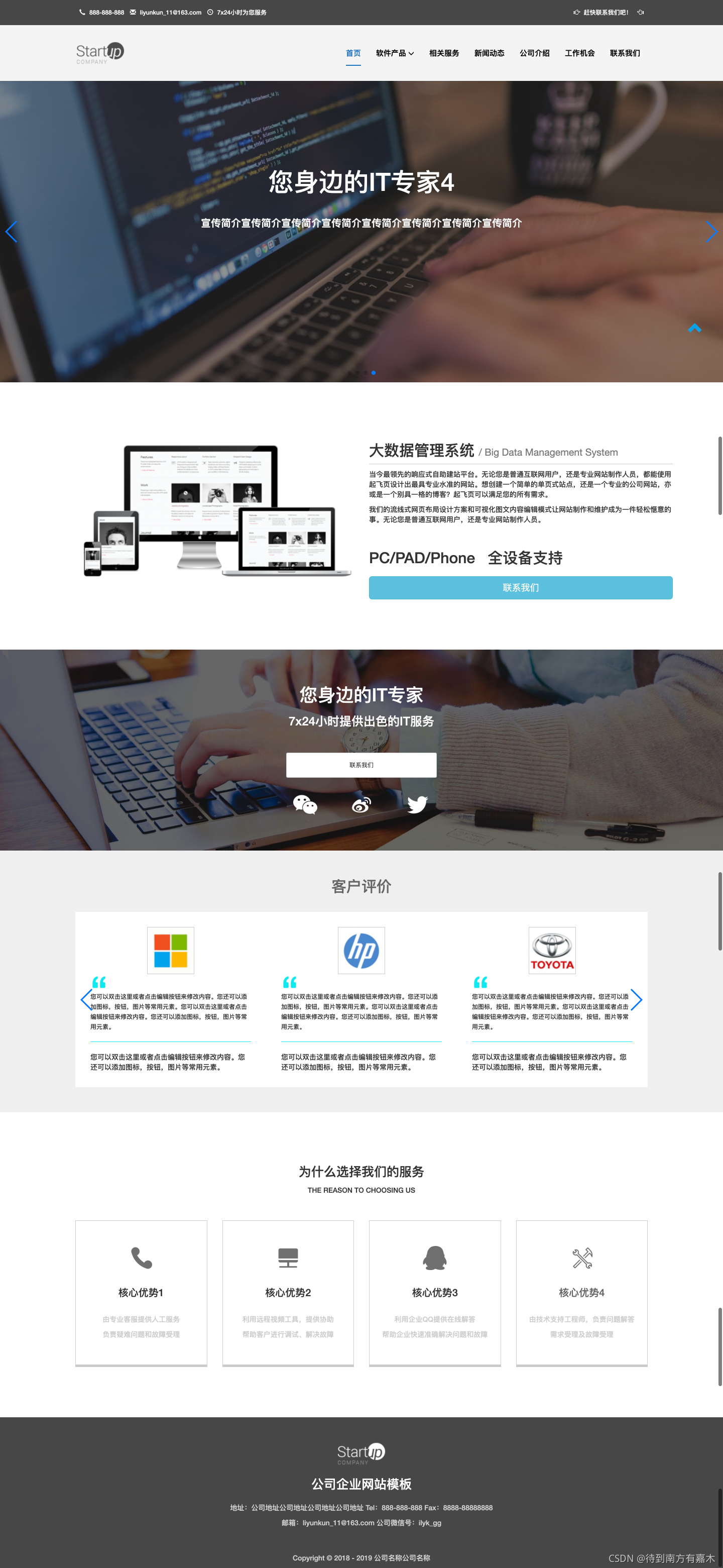
英文网站:点击访问
